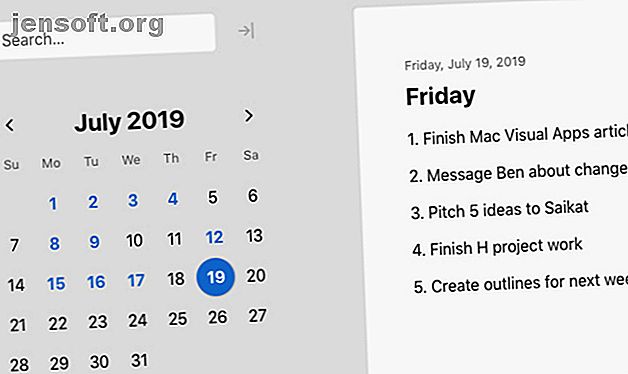
Uw Journal-app gebruiken als de perfecte productiviteitsplanner
Advertentie
Een dagboek-app is niet alleen een plek om aan het einde van de dag je persoonlijke gedachten neer te zetten. Het is een efficiënte vermomde werkplanner en u kunt deze gebruiken om uw professionele of persoonlijke productiviteit te verhogen met onze onderstaande startertips.
1. Gebruik de kalender om vooruit te plannen en gefocust te blijven

Een goede dagboek-app komt zeker met een ingebouwde kalender, en je kunt die gebruiken om je dag, week, maand of zelfs het hele jaar gemakkelijk te visualiseren. (We raden aan een app te gebruiken waarmee u in de toekomst items kunt maken.)
Het standaardjournaal dat bij elke datum hoort, kan een basis-takenlijst of een lijst van uw MIT's bevatten (meest belangrijke taken). Als je het de hele week of maand vol hebt, kun je naar elke datum voor die fase springen en een duidelijk beeld krijgen van je prioriteiten op een bepaalde dag.
Je zult merken dat de kalenderconfiguratie je focus op het hier en nu houdt, en ervoor zorgt dat je dingen een dag tegelijk neemt.
Sommige apps voegen markeringen toe om onderscheid te maken tussen dagen met en zonder journaalboekingen. U kunt deze functie gebruiken om uw productiviteit bij te houden door de vermeldingen te verwijderen voor dagen waarop u uw doelen niet hebt bereikt. (Verplaats de bijbehorende noten naar een andere locatie.) Deze benadering helpt als visuele aanwijzingen u motiveren om het beter te doen.
2. Stel een dagboeksjabloon in voor uw dagelijkse takenlijst

Vooruit plannen is noodzakelijk, maar ook ruimte maken voor de realiteit van steeds veranderende taken en prioriteiten. Dat is waar de dagelijkse takenlijst een belangrijke rol speelt. Het helpt je om je plannen voor morgen te herzien, rekening houdend met wat er vandaag is gebeurd.
Voor uw dagelijkse planner wilt u misschien beginnen met een journaalsjabloon om tijd te besparen.
Typische dagboeksjablonen stellen u vragen over hoe u uw dag hebt doorgebracht. Maar hier raden we aan om te beginnen met een sjabloon dat is gericht op hoe u uw dag wilt doorbrengen. Een aangepaste sjabloon werkt het beste.
U kunt specifiek zijn met uw planning en aanwijzingen gebruiken zoals:
- Wat is HET ENIGE dat ik vandaag absoluut moet bereiken?
- Mijn top drie taken in volgorde van prioriteit:
- Naar welk primaire doel zal ik vandaag werken?
Als u de voorkeur geeft aan een vloeiende aanpak, schetst u uw taken zoals u ze voor ogen heeft. Met andere woorden, leg het werkgerelateerde gesprek dat je met jezelf hebt in je hoofd vast. Als u niet zeker weet hoe u hiermee verder moet gaan, volg dan het weekplan van Cal Newport. Voel je vrij om bevestigingen of inspirerende citaten en afbeeldingen toe te voegen om je plannen voor de dag op te vrolijken.
Zorg ervoor dat u de dag ervoor werkt aan de takenlijst van elke dag, zodat u 's ochtends geen tijd verspilt om te beslissen waaraan u de volgende dag wilt werken. Om van deze planningstaak een gewoonte te maken, gebruikt u de herinneringsfunctie van uw journaal-app voor een tijdige waarschuwing.
3. Maak meerdere dagboeken om georganiseerd te blijven

Als u kiest voor een app die meerdere tijdschriften en tags ondersteunt, kan deze worden gebruikt als een echte app voor notities. Zoek naar een oplossing met geavanceerde opmaakopties, Markdown-ondersteuning, schrijfstatistieken, etc. afhankelijk van het soort notities dat u van plan bent te doen.
Meerdere vermeldingen maken het eenvoudig om uw denkprocessen in logische vakken te sorteren. Het ene dagboek kan uw takenlijsten bevatten en een ander, bijvoorbeeld, het hoofdidee, concept, rapport en dergelijke waaraan u werkt.
U kunt ook een afzonderlijk dagboek maken dat u als een speciaal kladblok kunt gebruiken. Sla in de loop van de dag nuttige tekstfragmenten, e-mailconcepten, de vreemde hersengolf enz. Op in dit dagboek. Als u wilt, kan een enkele journaalboeking de hele maand werken als kladblok. Zorg ervoor dat u de inhoud aan het einde van de dag verplaatst naar uw gewone notitieapp.
4. Noteer uw voltooide taken

Sluit elke dag af met een lijst 'Gereed', die alleen die taken bevat die u gedurende de dag hebt voltooid of waarop u vooruitgang hebt geboekt. Het is een positieve manier om naar je werkdag te kijken, zonder jezelf uit te schelden voor taken die je ongedaan hebt gemaakt.
U kunt relevante bestanden of momentopnames van uw werk toevoegen aan uw "Gereed" -lijst om te dienen als herinneringen aan uw mogelijkheden in toekomstige momenten van twijfel aan uzelf.
5. Voeg persoonlijke notities toe

Je dagen gaan net zoveel over je ideeën, gedachten en emoties als over je werk. Dus een persoonlijk tintje aan je werkdagboek toevoegen zou geen kwaad zijn.
Voel je vrij om een speciaal dagboekitem te maken om hoogtepunten uit je persoonlijke leven te vermelden, je dankbaarheid te uiten of na te denken over je dag. Als uw journaal-app audio-invoer ondersteunt, kan uw persoonlijke dagboek een reeks mondelinge opnamen zijn in plaats van tekstuele items.
Voor zover u weet, kunt u een oplossing voor een werkprobleem vinden wanneer u deze persoonlijke gegevens invoert. Dat is hoe je hersenen tenslotte werken - punten verbinden op de meest bizarre manieren als je niet kijkt.
Neem de leiding over uw dag met een werkdagboek
De eenvoudige gewoonte van journaling kan je productiviteit een boost geven. Maar de hierboven beschreven aanpak werkt alleen als u een dagboek-app kiest die bij uw workflow past. Om ervoor te zorgen dat dit het geval is, start u uw app-zoekopdracht met een lijst met functies waar u niet zonder kunt.
Als u niet wilt downloaden of u wilt aanmelden voor nog een andere app, waarom zou u een app die u al gebruikt dan niet opnieuw gebruiken? U kunt Google Agenda bijvoorbeeld als een dagboek gebruiken. Als je zweert bij het Bullet Journal, hoe zit het dan met het gebruik van Evernote als een bullet journal voor werk Hoe Evernote te gebruiken als Bullet Journal Hoe Evernote te gebruiken als Bullet Journal Er zijn veel manieren om kalenders en taken-apps te gebruiken. Neem Evernote, een journaalsysteem genaamd Bullet Journal, en geen enkele codeerervaring, om een volledig op maat gemaakt organisatiesysteem voor uzelf te creëren. Lees verder ?
Ontdek meer over: Bullet Journal, Productivity Tricks.

